통합 문서의 복사본을 컴퓨터에 OneDrive 먼저 다운로드해야 합니다.
통합 문서가 다운로드된 후 Excel 데스크톱 응용 프로그램이 있는 경우 통합 문서 열고 변경할 수 있습니다. Excel 데스크톱 응용 프로그램이 없는 경우 문제가 되지 않습니다. Office.com.
그렇게 하려면 다음과 같이 하세요.
-
파일 >다른 > 다운로드를 선택합니다.
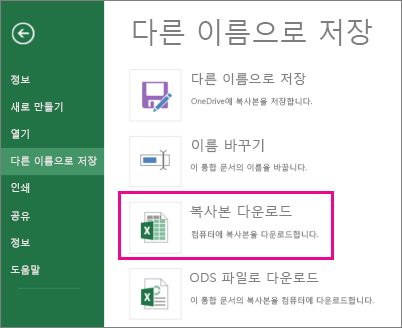
-
Excel에서 통합 문서 열기 또는 저장 여부를 묻는 경우 저장을 선택합니다.
참고: 저장 대신 열기를 선택하면 통합 문서가 보호된 보기에서 열립니다. 브라우저에 따라 이 질문을 묻지 않을 수 있습니다.
통합 문서를 열거나 통합 문서가 들어 있는 폴더를 열 수 있습니다. 먼저 통합 문서의 이름을 변경하거나 다른 위치로 이동하려는 경우 폴더를 여는 것이 좋습니다.
통합 문서 열기
다음 단계에 따라 통합 문서가 열립니다.
-
통합 문서 다운로드 후 파일 열기 > 선택합니다.
-
노란색으로 보호된 보기 표시줄에서 편집 사용을 선택합니다.
-
파일 >다른 > 선택합니다.
-
통합 문서에 저장할 폴더를 선택 합니다.
-
파일 이름 상자에 이름을 입력합니다.
폴더 열기
통합 문서가 다운로드된 후 폴더 열기를 선택하고 다음 중
하나를 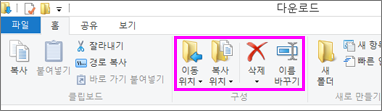
-
통합 문서의 이름을 변경하려면 통합 문서의 이름을 선택하고 이름 변경을 선택한 다음새 이름을 입력합니다.
-
통합 문서로 이동하려면 통합 문서와 이동을 선택하고 새위치를 선택합니다.
참고: 이름 및 이동 옵션을 표시하려면 다운로드 창에 리본이 표시되어야 합니다. 리본이 없는 경우 창 맨 위에 있는 보기 탭(위 그림 참조)을 선택한 다음 오른쪽에 있는 압정 










